Google Disk er en av beste skytjenester du kan bruke til å sikkerhetskopiere dataene dine. Google endret nylig den gamle skrivebordsappen, Sikkerhetskopiering og synkronisering, til en ny app som heter Drive. Denne appen synkroniserer filer fra skyen til datamaskinen din lokalt og omvendt. En innebygd evne er å sikkerhetskopiere bilder til enten Google Disk, Google Foto eller begge deler. Det er en grei prosess, og vi viser deg hvordan du gjør det.
Siden Google gjorde endringen fra Sikkerhetskopiering og synkronisering, har prosessen endret seg litt. Derfor er de første trinnene du må utføre å laste ned og installere den nye appen. Hvis du allerede har gjort det, kan du hoppe over disse trinnene og fortsette med trinnene for å sikkerhetskopiere bildene dine nedenfor.
VPN -tilbud: Lifetime -lisens for $ 16, månedlige abonnementer på $ 1 og mer
Slik installerer og konfigurerer du Drive på din Windows -PC
- Gå til Drive's nedlasting side.
-
Klikk Last ned Drive for Desktop, og klikk deretter Åpen i dialogboksen som åpnes.
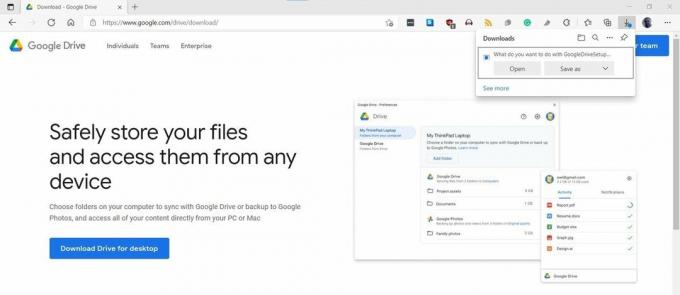 Kilde: Adam Doud/Android Central
Kilde: Adam Doud/Android Central -
Når nedlastingen er fullført, starter installasjonsprogrammet automatisk. Sett av i en av de to valgfrie avmerkingsboksene, og klikk deretter Installere.
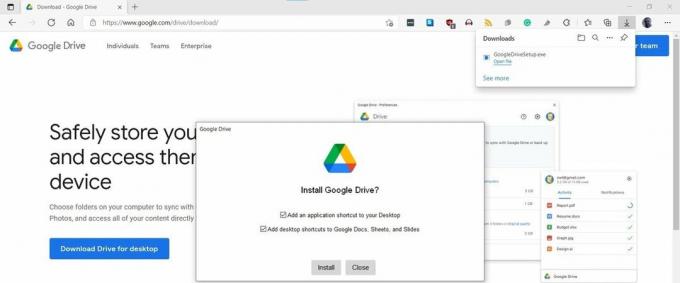 Kilde: Adam Doud/Android Central
Kilde: Adam Doud/Android Central -
Klikk Logg på med nettleser.
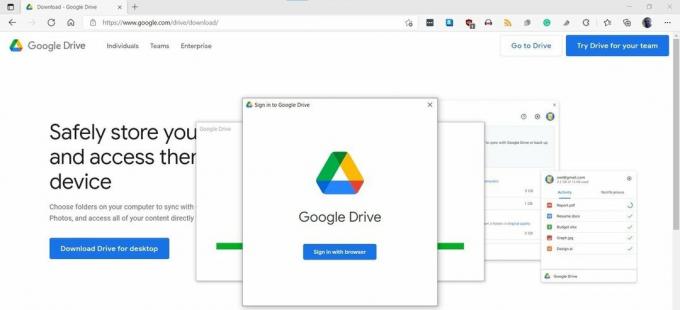 Kilde: Adam Doud/Android Central
Kilde: Adam Doud/Android Central -
Klikk på kontoen du vil logge på med. Hvis du ikke er logget inn nå, må du logge deg på med e -postadressen og passordet ditt fra Google.
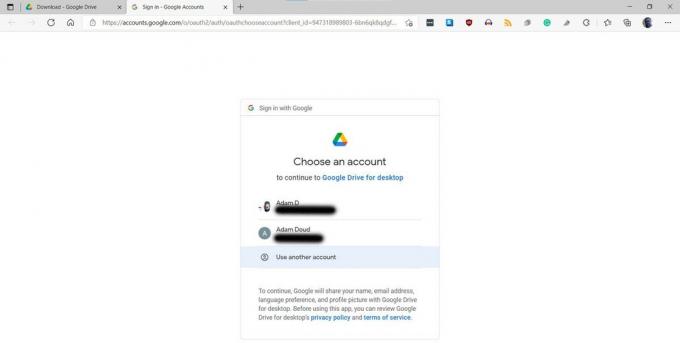 Kilde: Adam Doud/Android Central
Kilde: Adam Doud/Android Central -
Klikk Logg inn.
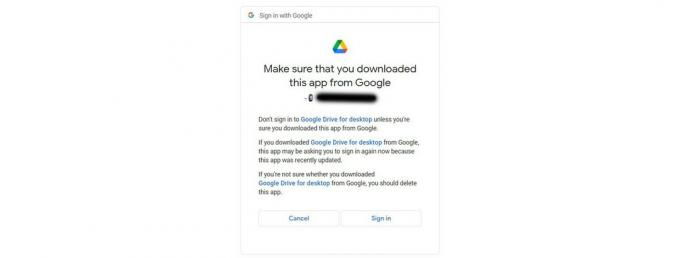 Kilde: Adam Doud/Android Central
Kilde: Adam Doud/Android Central -
Lukk Suksess! kategorien.
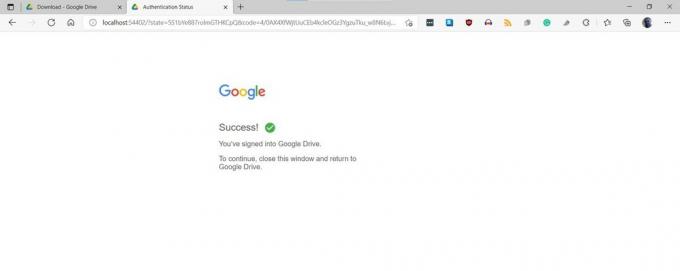 Kilde: Adam Doud/Android Central
Kilde: Adam Doud/Android Central
Nå som Disk er installert, kan du konfigurere den for å sikkerhetskopiere bildene dine.
Slik konfigurerer du Drive for å sikkerhetskopiere bilder
-
Klikk på Kjøre ikonet i systemstatusfeltet. Klikk deretter på Innstillinger tannhjul i øvre høyre hjørne.
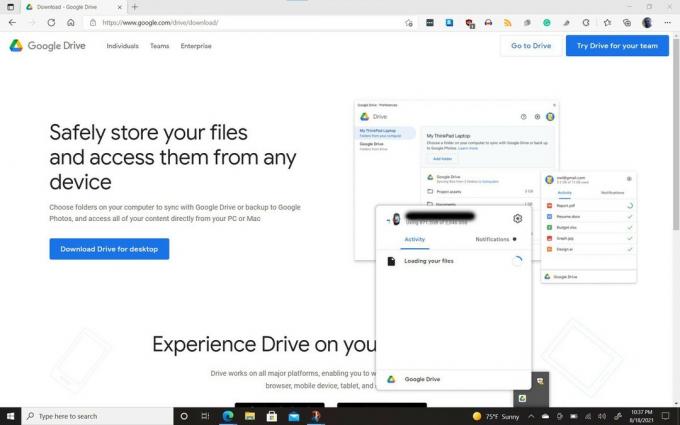 Kilde: Adam Doud/Android Central
Kilde: Adam Doud/Android Central -
Klikk Preferanser.
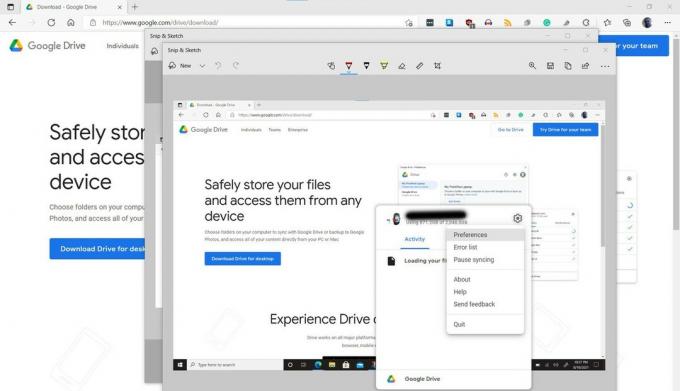 Kilde: Adam Doud/Android Central
Kilde: Adam Doud/Android Central -
Hvis du får en Kom i gang med Drive for desktop dialog, kan du klikke Nei takk eller Ta en tur avhengig av dine preferanser.
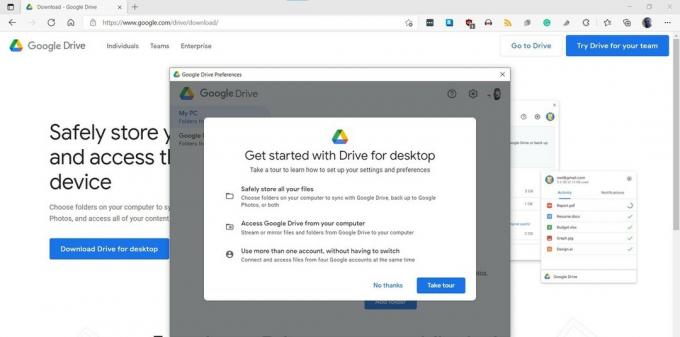 Kilde: Adam Doud/Android Central
Kilde: Adam Doud/Android Central -
Klikk Legg til mappe.
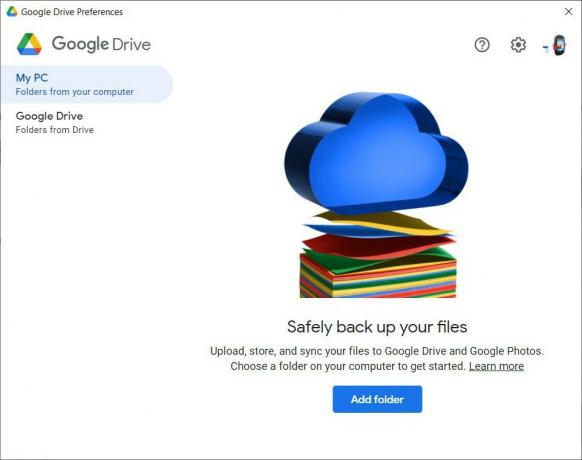 Kilde: Adam Doud/Android Central
Kilde: Adam Doud/Android Central -
Naviger til mappen som inneholder bildene du vil sikkerhetskopiere. Klikk på den en gang for å velge den, og klikk deretter Velg mappe.
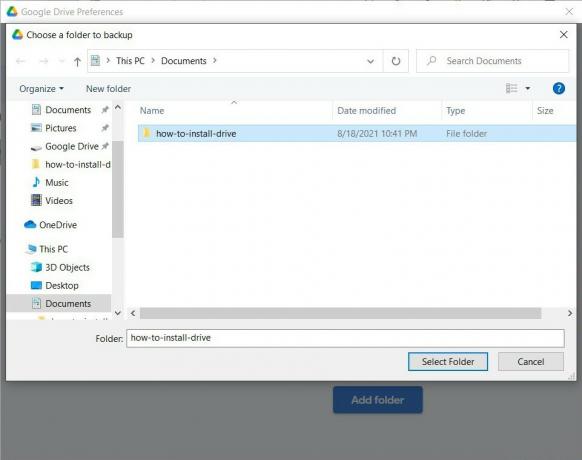 Kilde: Adam Doud/Android Central
Kilde: Adam Doud/Android Central -
Du blir spurt om du vil Synkroniser med Google Disk eller Sikkerhetskopier til Google Foto. Merk: Hvis du velger begge alternativene, går bildene dine til begge steder og tar i hovedsak dobbelt plass. Klikk Ferdig.
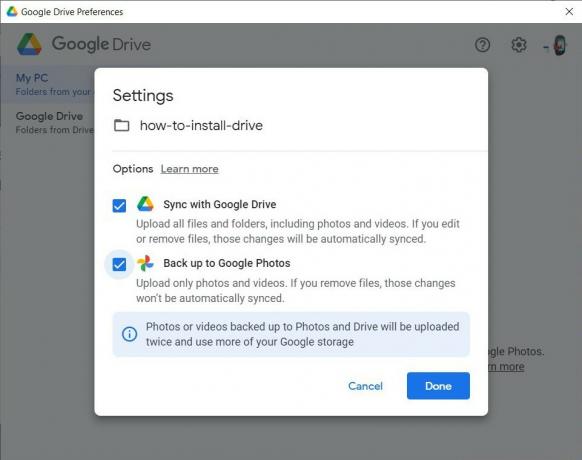 Kilde: Adam Doud/Android Central
Kilde: Adam Doud/Android Central -
Når du har valgt alle mappene du vil sikkerhetskopiere og valgt destinasjonene deres, klikker du Lagre.
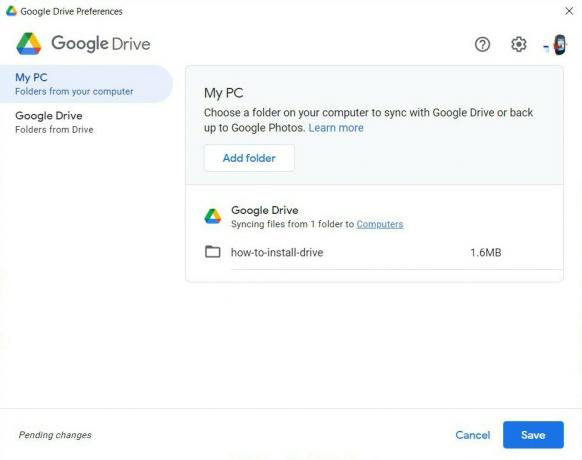 Kilde: Adam Doud/Android Central
Kilde: Adam Doud/Android Central
Bør jeg laste opp til Google Disk, Google Foto eller begge deler?
Det er mange grunner til at du vil sikkerhetskopiere bildene dine. For eksempel, hvis datamaskinen blir skadet eller deaktivert, har du bildene og bildene dine fortsatt i skyen. Vi anbefaler ikke å lagre dem til begge fordi det bruker dobbelt plass. Selvfølgelig, hvis du går denne ruten, må du kanskje hente noen ekstra lagringsplass. Så hva bør du velge?
Begge skytjenestene beskytter bildene dine i skyen. De vil være tilgjengelige på alle enhetene dine, så lenge du har en internettforbindelse. Google Foto gir fordelen av å vise bildene dine i grensesnittet, noe som gjør det enklere å vise dem for andre på enheten din. Du kan også søke i dem etter kontekst, for eksempel å søke etter bilder av hunden din eller bilen din. Du kan også redigere bilder direkte i appen. En annen kraftig funksjon som Google Foto tilbyr, kalles Live -album. Live Albums lar deg sortere bildene dine etter person, sted eller til og med kjæledyr automatisk mens du legger dem til.
I mellomtiden gir sikkerhetskopiering av bildene til Google Disk deg en mer filvisning av bildene dine. Så hvis du laster opp bilder for jobb eller vil holde dem atskilt fra dine personlige bilder, er dette en god måte å gjøre det på. Hvis du planlegger å gjøre disse bildene tilgjengelige på PC -en din, er det mer fornuftig å lagre dem på Google Disk siden hele mapper kan gjøres tilgjengelige offline på PCen automatisk. Det betyr at du ikke trenger å bevisst laste ned dem.
Når det gjelder dele bilder, Google Disk lar deg dele grupper av filer eller mapper der bildene er lagret. Google Foto krever at du velger en dag eller velger flere bilder og genererer en delt lenke. Hvis du planlegger å dele bilder basert på dagen, kan Bilder være et godt alternativ. Hvis du planlegger å dele mapper med bilder, er Drive sannsynligvis det beste alternativet.

Vi avrunder de beste spillene, gratis og premium, du burde spille i dag.

OnlyFans har kunngjort at det ikke vil forby eksplisitt innhold fra nettstedet sitt, etter tilbakeslag om den første beslutningen.

Samsungs Galaxy S21 FE 5G har blitt oppdaget i Google Play -konsollen med et Snapdragon 888 -brikkesett og 6 GB RAM.

Klar til å begynne å betale for kaffen din med bare smartklokken din? Her er alle Wear OS -klokker som støtter Google Pay.
Adam Doud
Adam har skrevet og podkastet mobilteknisk plass i nesten et tiår. Når han ikke skriver for Android Central, er han vert for Dra fordel av Doud -podcasten, bruker altfor mye tid på Twitter, og redesigner kontorlokalene igjen og igjen.
